Kinh nghiệm hướng dẫn
Test Laptop Cũ Bằng Phần Mềm Để Kiểm Tra Hiệu Năng
Cách Test Laptop Cũ Bằng Phần Mềm Để Kiểm Tra Hiệu Năng
Khi mua laptop cũ, việc kiểm tra hiệu năng là rất quan trọng để đảm bảo máy hoạt động tốt và không có lỗi ẩn. Sử dụng phần mềm test laptop cũ giúp người mua đánh giá chính xác hiệu suất CPU, GPU, RAM, ổ cứng, pin và nhiệt độ hệ thống. Trong bài viết này, chúng tôi sẽ hướng dẫn cách test laptop cũ bằng phần mềm.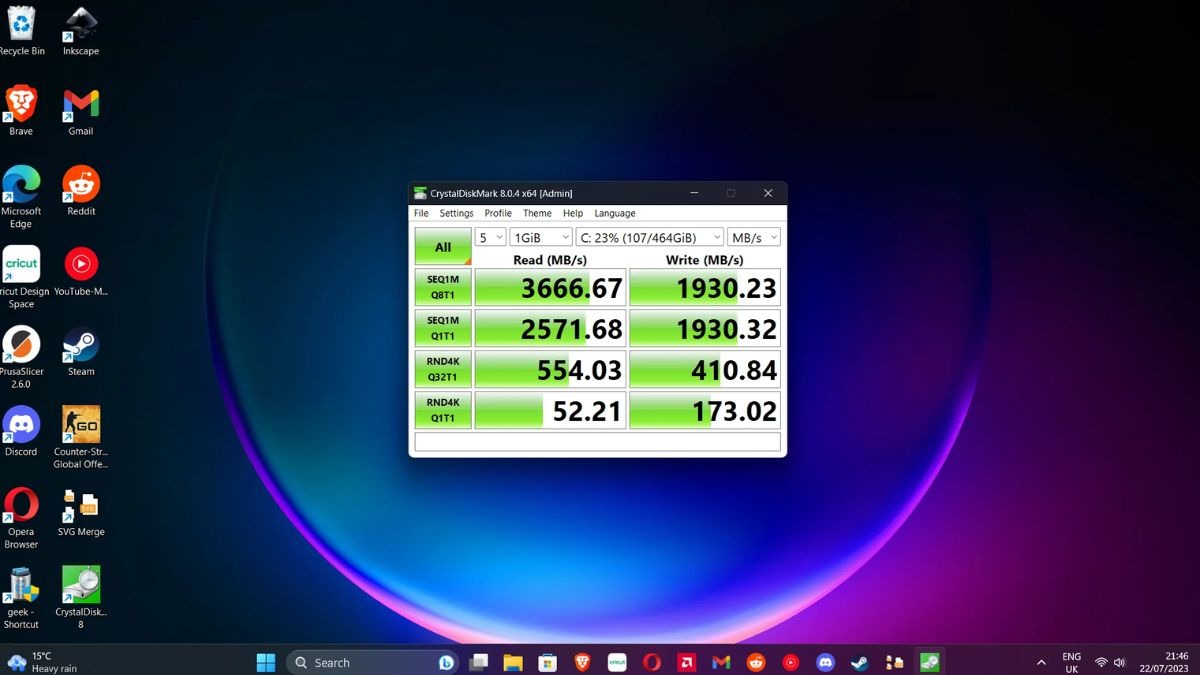
- Những Mẫu Laptop Sinh Viên Giá Rẻ Khoảng 3 Triệu.
- 4 Mẫu Laptop Cũ Giá Rẻ Khoảng 2 Triệu Nên Xem.
- Tìm Hiểu Khuyến Mãi Đang Có Tại Máy Tính Giá Sỉ
1. Kiểm Tra Cấu Hình Thật Của Laptop Cũ
1.1. Dùng CPU-Z Để Kiểm Tra CPU, RAM Và Bo Mạch Chủ
- Tải và cài đặt CPU-Z từ trang chủ: https://www.cpuid.com/.
- Kiểm tra thông tin về CPU, RAM, bo mạch chủ (Mainboard) để đảm bảo đúng với cấu hình quảng cáo.
1.2. Thông Tin Hệ Thống Bằng DxDiag
- Nhấn Windows + R, nhập
dxdiagvà nhấn Enter. - Kiểm tra tên model, CPU, RAM, card đồ họa (GPU) và phiên bản BIOS.
1.3. Sử Dụng HWMonitor Để Xem Nhiệt Độ Hệ Thống
- Tải HWMonitor từ https://www.cpuid.com/softwares/hwmonitor.html.
- Kiểm tra nhiệt độ CPU, GPU và mức sử dụng điện năng để phát hiện lỗi quá nhiệt.
2. Kiểm Tra Hiệu Năng CPU Và GPU
2.1. Test CPU Bằng Cinebench R23
- Tải Cinebench R23 từ https://www.maxon.net/en/cinebench.
- Chạy bài test Multi-Core để đánh giá hiệu năng xử lý đa nhân của CPU.
- So sánh điểm số với thông số chính thức trên website của nhà sản xuất.
2.2. GPU Bằng FurMark
- Tải FurMark từ https://geeks3d.com/furmark/.
- Chạy bài test GPU trong 5 – 10 phút để kiểm tra hiệu suất đồ họa và nhiệt độ GPU.
- Nếu laptop bị sập nguồn hoặc nhiệt độ GPU vượt 90°C, có thể hệ thống tản nhiệt có vấn đề.
2.3. GPU Bằng Heaven Benchmark
- Tải Heaven Benchmark từ https://benchmark.unigine.com/heaven.
- Chạy bài test để đánh giá khả năng xử lý đồ họa 3D của laptop.
3. Kiểm Tra Ổ Cứng HDD/SSD
3.1. Dùng CrystalDiskInfo Để Kiểm Tra Tình Trạng Ổ Cứng
- Tải CrystalDiskInfo từ https://crystalmark.info/en/software/crystaldiskinfo/.
- Kiểm tra S.M.A.R.T. status để xem ổ cứng có bị bad sector hoặc lỗi đọc/ghi không.
3.2. Kiểm Tra Tốc Độ Ổ Cứng Bằng CrystalDiskMark
- Chạy CrystalDiskMark để đo tốc độ đọc/ghi của HDD/SSD.
- Nếu tốc độ đọc ghi của SSD dưới 400 MB/s hoặc HDD dưới 50 MB/s, có thể ổ đã xuống cấp.
4. Kiểm Tra Pin Và Thời Lượng Sử Dụng
4.1. Dung Lượng Pin Bằng BatteryInfoView
- Tải BatteryInfoView từ https://www.nirsoft.net/utils/battery_information_view.html.
- Kiểm tra Full Charge Capacity so với Design Capacity để biết mức độ chai pin.
4.2. Chạy Lệnh CMD Để Kiểm Tra Mức Độ Chai Pin
- Mở Command Prompt (CMD) dưới quyền Admin.
- Nhập lệnh:
powercfg /batteryreport - Mở file
battery-report.htmlđể kiểm tra chu kỳ sạc và độ chai pin.
5. Kiểm Tra Màn Hình Và Các Thành Phần Khác
5.1. Dùng Dead Pixel Tester Để Kiểm Tra Điểm Chết Màn Hình
- Tải Dead Pixel Tester từ https://www.dataproductservices.com/dpt/.
- Hiển thị các màu nền khác nhau để kiểm tra điểm chết.
5.2. Loa, Webcam Và Cổng Kết Nối
- Mở Windows Sound Settings để kiểm tra âm thanh.
- Kiểm tra webcam bằng ứng dụng Camera trên Windows.
- Cắm thử USB, HDMI, cổng âm thanh để đảm bảo các cổng kết nối hoạt động tốt.
6. Mua Laptop Cũ Ở Đâu Đảm Bảo Hiệu Năng Tốt?
Máy Tính Giá Sỉ (MTGS) – Hệ thống bán laptop uy tín với giá rẻ nhất tại TP.HCM.
- Địa chỉ: 121 Thành Mỹ, P8, Tân Bình, TP.HCM
- Hotline: 0924 21 21 21
- Website:maytinhgiasi.com
- Nhận Voucher 200k: Nhắn tin Zalo ngay để nhận voucher giảm giá
Bạn cần laptop giá rẻ, bảo hành dài hạn? Đến ngay MTGS để được tư vấn và chọn ngay chiếc laptop phù hợp nhất!
THAM KHẢO THÊM:
- Tổng Hợp Laptop Văn Phòng Cao Cấp.
- Tổng Hợp Laptop Cũ Giá Rẻ.
- Tổng Hợp Laptop Gaming
- Tổng Hợp Laptop Thiết Kế Đồ Hoạ
- Hướng Dẫn Chọn Laptop Cũ Đúng Cách

TÌM HIỂU THÊM:
LỰA CHỌN LAPTOP CŨ ĐÚNG NHU CẦU
KIỂM TRA LAPTOP CŨ BẰNG PHẦN MỀM



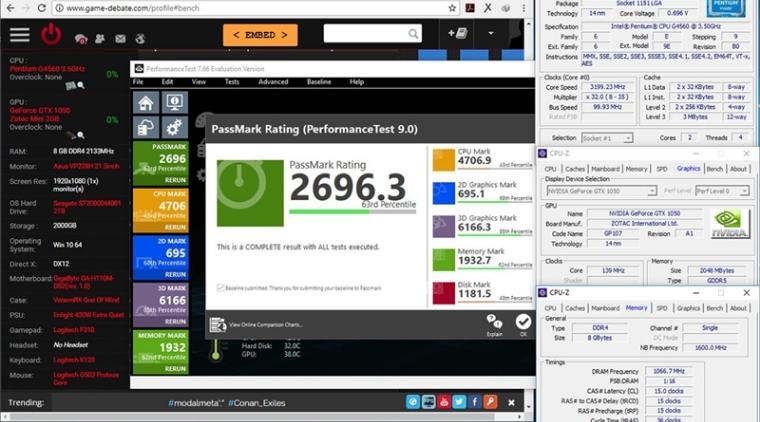
Bài viết liên quan
Cách bảo vệ màn hình laptop cũ giá rẻ khỏi trầy xước và hư hỏng
Có nên mua trả góp laptop cũ giá rẻ cho sinh viên?
Mẫu Laptop Cũ Dành Cho Đồ Hoạ Giá Rẻ Uy Tín Tân Bình
Laptop cũ AI real-time: Có thể xử lý được không?
Laptop Cũ Dưới 5 Triệu Có Màn Hình Full HD Không? Gợi Ý Chọn Mua Tốt Nhất
Chọn laptop cũ phù hợp cho sinh viên ngành thiết kế đồ họa